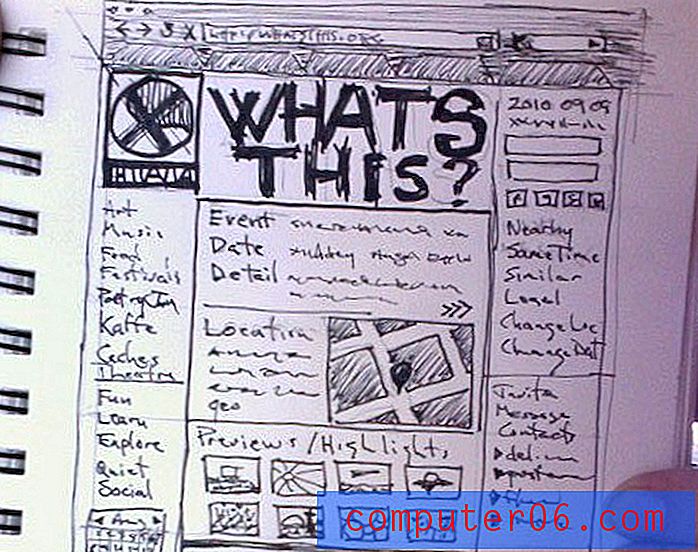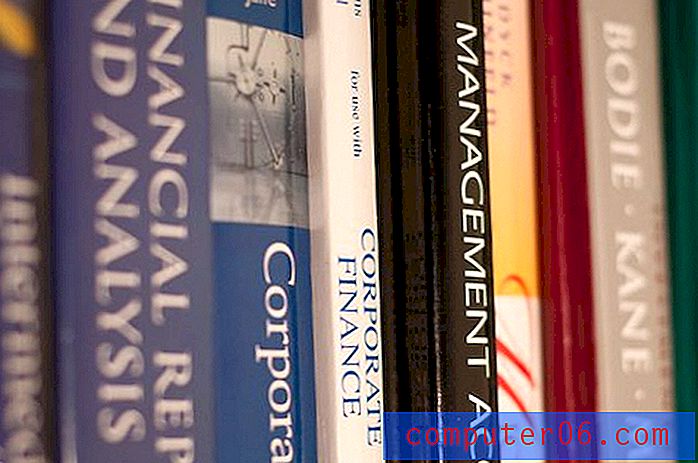Jak otočit obrázek na pozadí v systému Windows 7
Existuje několik změn, které mnoho uživatelů Windows 7 provede, aby přizpůsobili své počítače, a jeden z nich mění obrázek na pozadí. Na tomto místě můžete použít téměř jakýkoli obrázek a je možné, že budete používat jeden z vašeho vlastního archivu obrázků.
Fotografie pořízené pomocí mobilních telefonů nebo digitálních fotoaparátů však mají tendenci se zobrazovat na počítači s nesprávnou rotací, což se může zdát, jako by tomu bylo u aktuálního výběru. Naštěstí můžete obrázek pozadí plochy otáčet pomocí výchozího programu Microsoft Paint, který je již v počítači.
Jak otočit tapetu v systému Windows 7
Kroky v této příručce předpokládají, že v počítači již máte obrázek na pozadí plochy, ale chcete otáčet ten, který se tam zobrazuje. K rotaci použijeme Microsoft Paint. Tento proces nebude vyžadovat vytvoření nových kopií existujícího obrázku. Jednoduše otevřeme obrázek v programu Malování, otočíme jej a poté jej uložíme.
Krok 1: Klepněte pravým tlačítkem myši na plochu systému Windows 7 a potom klepněte na možnost Přizpůsobit .

Krok 2: Klikněte na odkaz Pozadí na ploše ve spodní části okna.
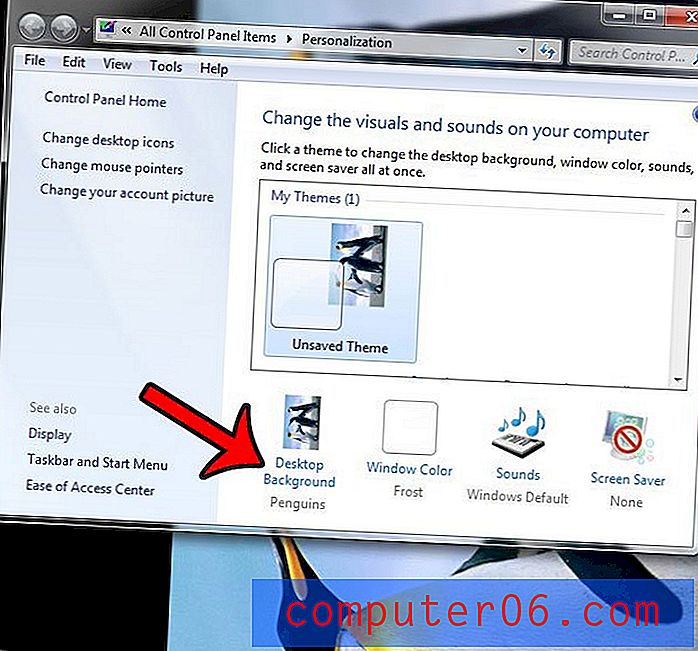
Krok 3: Klikněte pravým tlačítkem myši na vybraný obrázek (měl by být vedle něj zaškrtávací znak), klikněte na Otevřít pomocí a poté na Malovat .
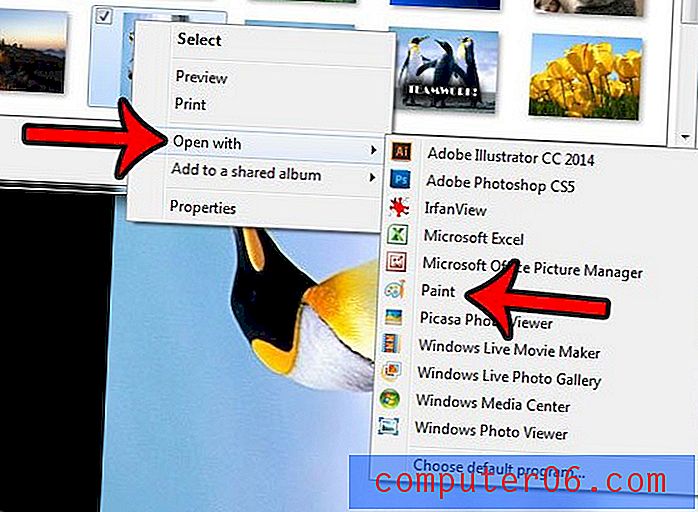
Krok 4: Klikněte na tlačítko Otočit a poté na možnost rotace, která váš obrázek umístí do požadované orientace. V případě níže uvedeného příkladu je to volba Otočit doprava o 90 .
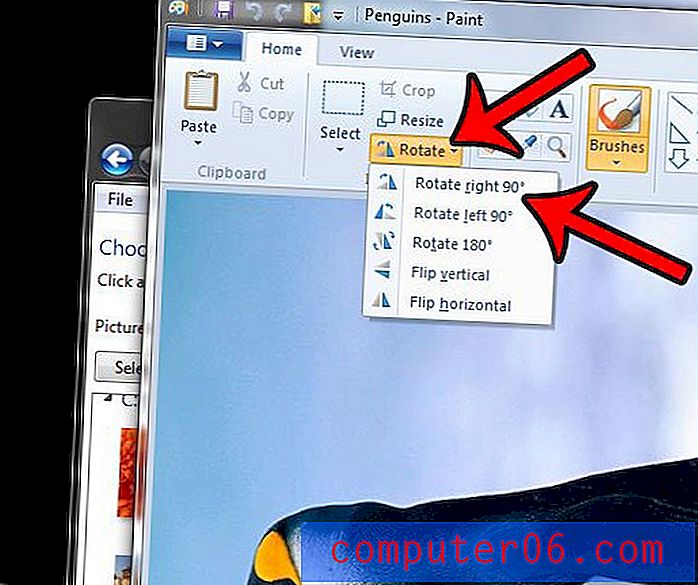
Krok 5: Klikněte na ikonu Uložit v horní části okna. Obrázek na pozadí plochy by nyní měl být v požadované rotaci.
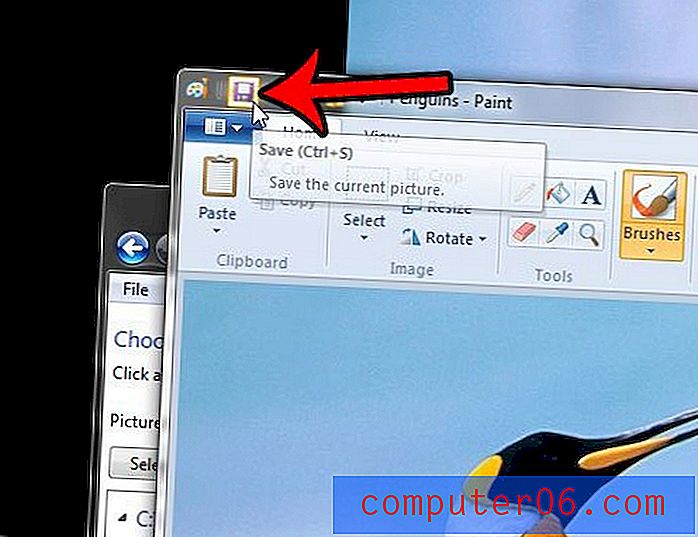
Nyní, když jste otočili obrázek na pozadí plochy, možná budete chtít změnit jeho velikost. Další informace o úpravách velikostí pozadí v systému Windows 7.